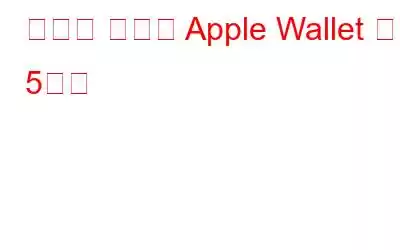Apple Wallet은 사용자에게 보상 카드, 티켓, 탑승권 및 상품권을 구성하고 사용할 수 있는 유리한 접근 방식을 제공합니다. PassKit API를 사용하여 애플리케이션에서 패스를 불러오거나, 이메일을 통해 보내거나, 웹에 게시할 수도 있습니다. Apple Pay의 홈 역할도 합니다.
글쎄, 이는 Apple Wallet의 기본 기능 모음일 뿐입니다. 그 외에도 더 많은 것이 있습니다! 이제 여러분이 고려해 볼 만한 Apple Wallet의 유용한 숨겨진 기능 5가지에 대해 논의하겠습니다.
각 기능에 대해 자세히 논의해 보겠습니다.
1. 우선순위에 따라 패스 재정렬
다른 패스보다 더 자주 사용하는 패스가 몇 개 있는 경우 원하는 순서로 빠르게 재정렬할 수 있습니다. 가장 많이 사용되는 패스를 상단에 보관하고 자주 사용하지 않는 패스를 그 아래에 보관할 수 있는 것과 같습니다. 이렇게 하려면 패스를 길게 탭하면 됩니다. 살짝 위로 슬라이드하면 위나 아래로 끌어서 필요한 곳에 놓을 수 있습니다. 이 기능은 특히 처리해야 할 패스가 엄청나게 많은 경우에 매우 유용합니다.
또한 읽어 보세요: 2017년 최고의 Apple Watch 앱 11개
2. 패스 수동 새로 고침
기본적으로 패스에 표시되는 정보는 스타벅스 카드에 남은 현금 금액이나 게이트 변경 등 자동으로 업데이트됩니다. 탑승권 등. 그러나 의심스럽고 다시 확인해야 하는 경우 수동으로 패스를 새로 고칠 수도 있습니다. 그렇게 하려면 먼저 해당 패스를 탭한 다음 화면 오른쪽 하단에 있는 "i" 버튼을 선택하세요. 이제 다른 iPhone 앱에서와 마찬가지로 화면을 아래로 스와이프하여 새로 고침하세요. 이제 새로운 정보(있는 경우)가 표시됩니다.
3. 가족 및 친구와 패스 공유
패스를 공유하려면 패스를 열고 화면 오른쪽 하단에 있는 'i' 버튼을 탭하세요. 여기에서 '패스 공유' 옵션을 탭하면 즉시 친구나 가족과 공유할 수 있습니다.
또한 읽어 보세요: 주의를 기울일 만한 최고의 Apple Watch 게임 9개
4. 패스와 관련된 앱 열기
월렛 애플리케이션에서 스타벅스 카드를 여는 것보다 잔액이 부족하여 카드를 다시 충전해야 하는 것보다 더 실망스러운 것은 없습니다. . 패스를 열면 왼쪽 하단에 작은 앱 아이콘이 표시됩니다. 패스와 연결된 앱을 열려면 해당 아이콘을 탭하세요. 만약 해당 앱이 아직 설치되어 있지 않다면 iOS 기기에 설치하면 App Store로 직접 리디렉션됩니다.
또한 읽어 보세요: 알고 있어야 할 9가지 Apple Watch 요령!
5. 잠금 화면에서 빠른 액세스
Apple Wallet을 자주 사용하는 경우 잠금 화면 자체에서 빠른 액세스를 활성화하여 작업을 훨씬 덜 수월하게 함으로써 이점을 얻을 수 있습니다. 특히 급할 때 편리합니다. 이렇게 하려면 설정을 열고 “Wallet and Apple Pay” 옵션을 탭하세요. 아직 활성화되지 않은 경우 '홈 버튼 더블 클릭' 옵션을 활성화하세요. 이제 Apple 지갑에 액세스해야 할 때마다 홈 버튼을 두 번 탭하기만 하면 됩니다.
이러한 유용한 기능에 대해 알고 계셨나요? 자유롭게 의견을 남겨주시고 가장 마음에 드는 것이 무엇인지 알려주세요.
읽기: 0